一直在寻找一款入门简单,操作容易的自动化工具,对比了Selenium和QTP在具体工作中的实践效果都不理想。QTP 9破解版笨重,运行缓慢,要求测试人员的机器性能,并且无法保证IE8的效果;Selenium与火狐结合完美,但是项目要求测试平台为IE;也研究过国产按键精灵,此产品非常容易入门,但是它记录控件中的输入内容的方式是keydown和keyup,也就是说,如果我们测试登录,用户名为Username,按键精灵在录制脚本的时候,将按键字符数,记录8*2次,当运行脚本时,需要替换Username为LeafWF时,将比较繁琐,尽管按键精灵也提供了读取Excel和写入Excel的功能。
偶然一次机会,项目组要进行性能测试,接触到了Badboy,但是市面上有关Badboy的学习资料较少,希望通过我的总结,分享出来,同时可以作为公司内部实习生培养自动化入门课程的敲门砖,这就是写这个系列文章的原因。
我操作的版本为Badboy 2.1.3, 下面开始课程:
一 下载
1. 官网地址http://www.badboy.com.au/
2. 点击Download
3. 注册个人信息及使用原因(放心是免费的)
4. 下载后安装
5. 点击图标,你将看到Badboy的IDE界面,下图是我对界面进行的简单注解,其中包括Badboy官网的一个介绍截图
二 界面及功能总述
1. 菜单栏:
.1 File: 包括常用的打开脚本,新建脚本,导出脚本,保存脚本等功能
.2 Edit: 点击Edit menu下的Search/Replace将在面板中弹出如下界面,帮助我们在脚本中选择和替换功能。点击X 关闭窗口。当然我们也可以使用F3快捷键弹出此界面
.3 View: 点击和再次点击,改变展示和隐藏视图区域,其中Report 功能还有3种定制供用户选择,这部分将来的课程会讲解
.4 Tools: 中的功能较多,比如我们可以配置数据源自动化的填充数据到测试的系统上,特别是某些测试点值不能唯一时,从数据源读取是很普遍的方法,QTP就能便捷读取Excel的数据
.5 Preferences: 我们可以在General Tab下改变系统设置 。比如:默认配置下,点击右侧箭头请求时自动触发录制,如果想取消此配置,可以去掉勾选,如下。
.6 Help:
其中点击Content可以帮忙文档,我的系列文章也是基于Badboy的帮助文档进行整理和依据
同时官网也提供其他3种类型的帮助文档的下载和在线阅读。点击Document,展示出文档类型
2. Tools bar:部分工具介绍
.1 创建测试组,测试单元,步骤
.2 录制模式: Request 和 Navigation 两种
.3 运行脚本:我们也习惯称跑脚本
.4 其他:打开,保持,捕捉截图,创建变量,定时等
3 浏览器地址栏:由于Badboy录制区域是右半部分的内容区,因此网站的起点应该在地址栏启动
4 脚本树:这部分将在第三节课讲解
下节课将进行录制的学习
本文出自 “叶子文文” 博客







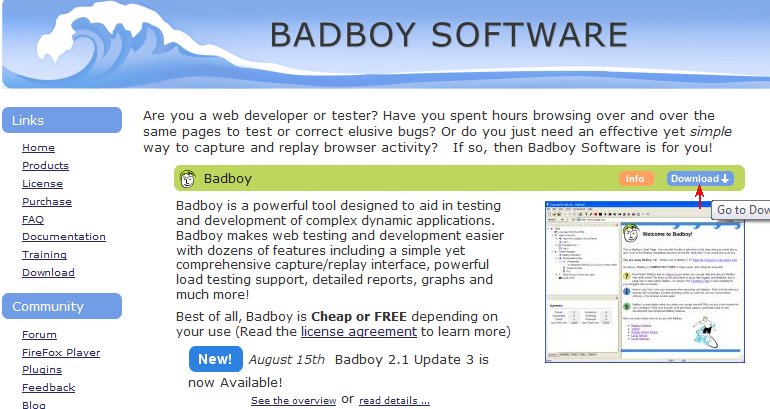
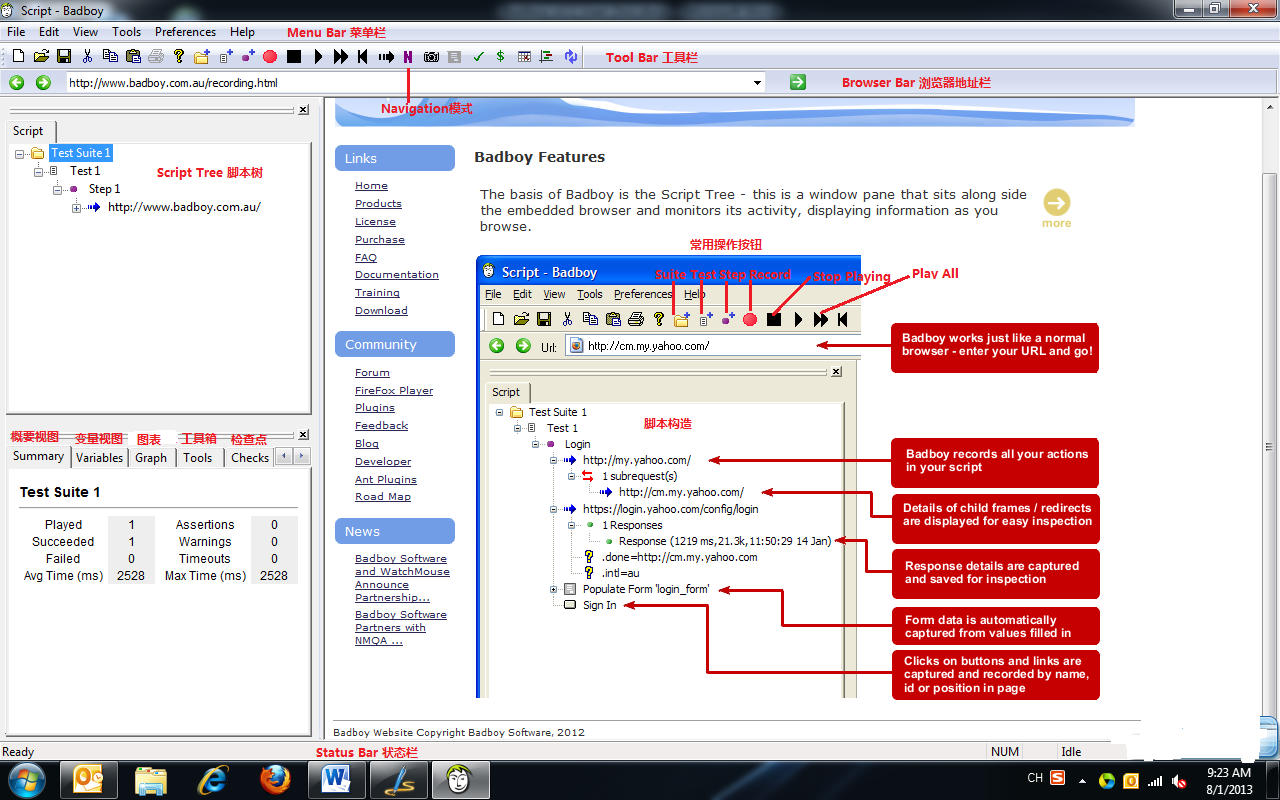

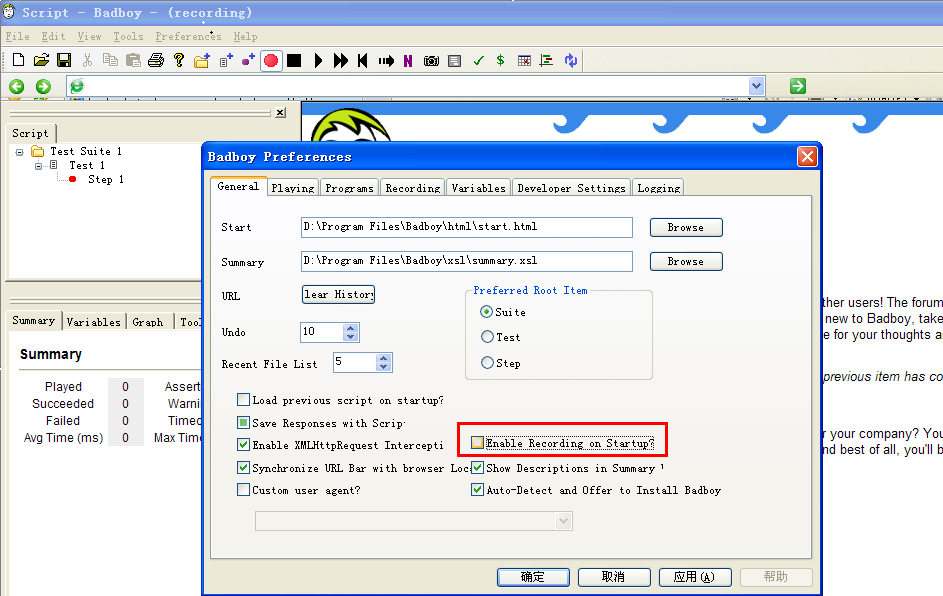
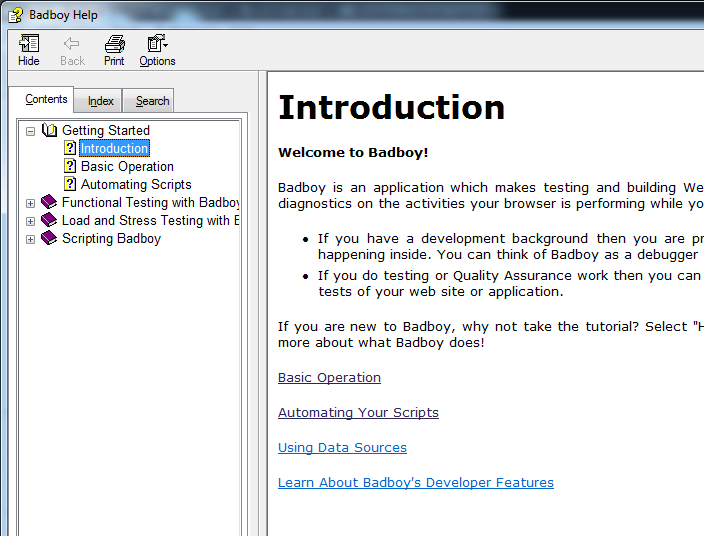
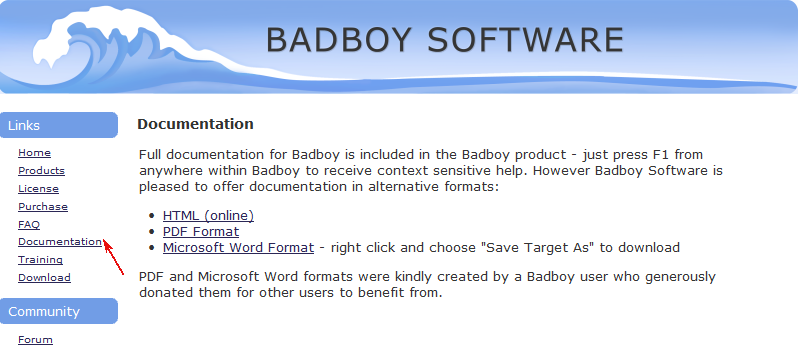
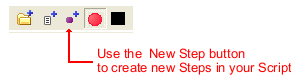
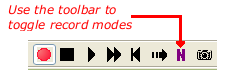
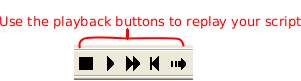













 1294
1294











 被折叠的 条评论
为什么被折叠?
被折叠的 条评论
为什么被折叠?








